Descărcați pagini web pentru utilizare offline pe iOS și Android
Miscellanea / / February 15, 2022
Sigur, aveți Wi-Fi peste tot, conexiunea 3G/LTE este, de asemenea, destul de fiabilă. Până nu este. Și când nu funcționează, nu funcționează deloc. Să recunoaștem, internetul este linia noastră de salvare. Atât de mulți dintre noi rămân blocați în limbo atunci când nu putem accesa internetul.
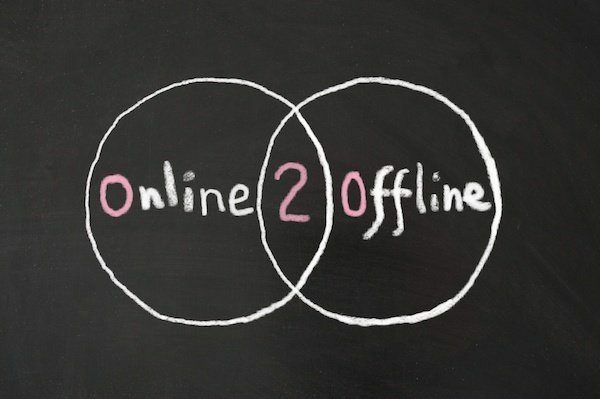
Acum poți face lucruri precum folosirea Pocket pentru a salva pagini pentru utilizare offline. Dar acesta este în mare parte doar text și câteva imagini și în principal pentru articole. Dar paginile web formatate sau un site web complicat? Se destramă.
Da, poți doar să iei un captură de ecran completă pe iOS sau convertiți pagina în PDF. Dar dacă nu doriți să faceți toate acestea și doriți doar o copie offline a paginii web așa cum este, citiți mai departe.
Browser offline pentru Android
Există câteva browsere offline similare pentru Android și multe dintre ele se numesc la fel. Acest exemplu special de Browser offline este cel mai actualizat și are UI Material Design.
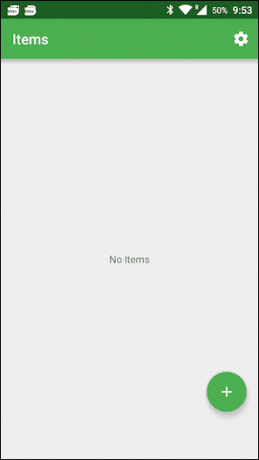
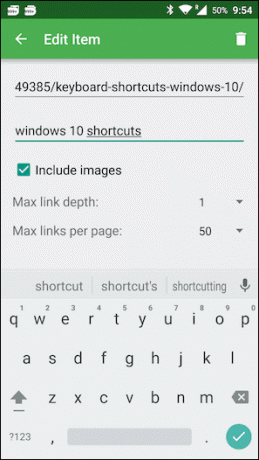
Puteți descărca pagini web prin intermediul aplicației în două moduri. Fie accesați aplicația direct și inserați adresa URL, fie când navigați într-un browser precum Chrome, atingeți doar Meniu de hamburger și apoi atingeți Acțiune.
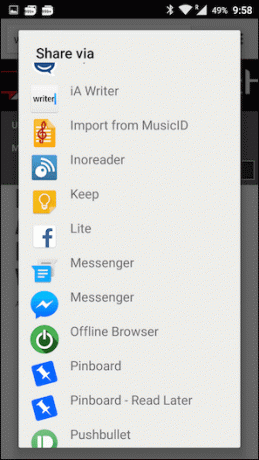
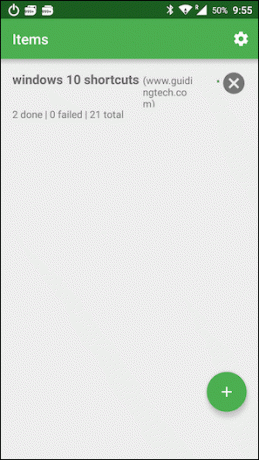
Din listă, selectați Browser offline. Aplicația se va deschide. Introduceți un titlu (nu o face automat) și atingeți salva buton. În mod normal, aceasta ar trebui să înceapă descărcarea paginii offline. Dar în cazul meu, nu a fost așa. Nu sunt sigur dacă este o eroare sau doar cum este configurată aplicația. Va trebui să accesați aplicația, apoi să atingeți Descarca butonul de lângă pagina web salvată pentru a începe procesul de descărcare.
Offline Răsfoiți pentru iPhone și iPad
Răsfoiți offline este o aplicație cu adevărat ușoară pentru iPhone și iPad. Când deschideți aplicația, veți vedea o bară de adrese URL în partea de sus. Doar navigați la un site web sau căutați prin Google.

Când ajungeți la pagina în cauză, atingeți salva butonul din partea de jos. Puteți monitorizați descărcările și găsiți paginile salvate atingând Pliant pictograma.
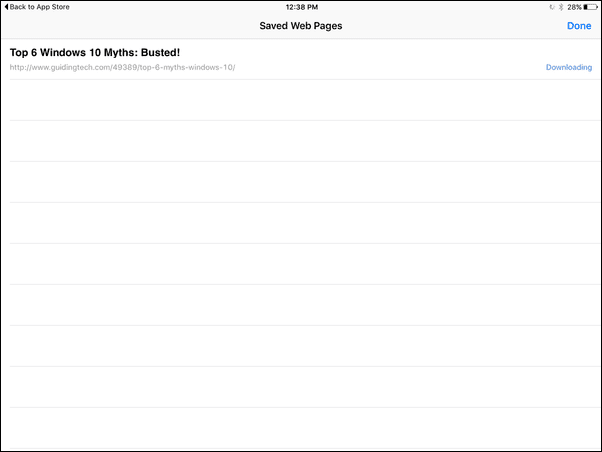
Odată descărcat, atingeți o pagină pentru a o deschide pentru utilizare offline.
GoodReader pentru iPhone și iPad
Mi-am cântat deja laudele pentru GoodReader, aplicația de citire PDF uimitor de versatilă. Adăugați posibilitatea de a descărca pagini web la acea listă. După ce deschideți aplicația, alegeți Conectați filă și selectați Navigheaza pe internet opțiune.
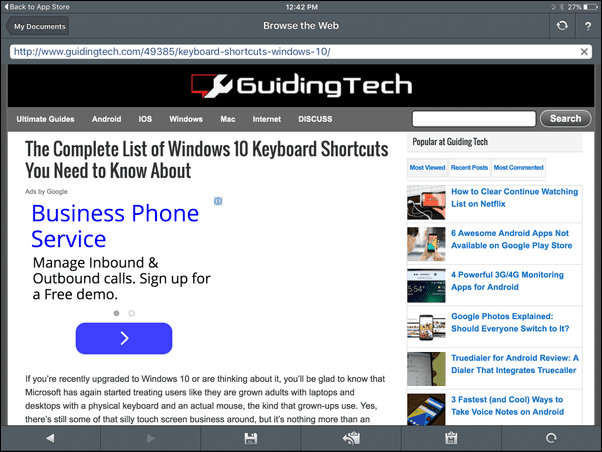
Legate de: Verificați 6 motive pentru care GoodReader este cea mai bună aplicație de citire PDF pentru iPad.
Navigați pe pagină și atingeți salva buton. Veți găsi acum pagina web salvată în Descărcări secțiunea din aplicație.

Pentru ce veți folosi paginile web offline?
Pentru mine, documentația pare a fi cel mai bun caz de utilizare pentru salvarea paginilor web offline. De asemenea, dacă nu ești genul de persoană căreia îi place aplicația Pocket, dar îi place să citească lucruri când ești offline.
Împărtășiți cazul dvs. de utilizare în comentariile de mai jos.
Ultima actualizare pe 03 februarie 2022
Articolul de mai sus poate conține link-uri afiliate care ajută la sprijinirea Guiding Tech. Cu toate acestea, nu afectează integritatea noastră editorială. Conținutul rămâne imparțial și autentic.
ȘTIAȚI
Browserul dvs. ține o evidență a sistemului de operare, a adresei IP, a browserului și, de asemenea, a pluginurilor și suplimentelor de browser.



